怎样换桌面图片 电脑桌面壁纸怎么设置
更新时间:2023-12-26 16:45:27作者:yang
在现代社会中电脑已经成为我们生活中不可或缺的重要工具,而桌面壁纸作为我们在电脑上常见的视觉元素之一,对于我们的视觉体验和心情调节起着至关重要的作用。很多人对于如何更换桌面图片或设置电脑桌面壁纸感到困惑。到底应该怎样换桌面图片呢?电脑桌面壁纸又该如何设置呢?在本文中我们将为大家详细介绍这些问题的解决方法,帮助大家轻松实现自己心仪的桌面壁纸设置。
方法如下:
1.回到电脑桌面空白处,进行操作;
点击空白处,左键点击,在下拉列出中,点击:属性;进入属性窗口,如下图一。打开的是主题选项卡,这个是默认选项卡。
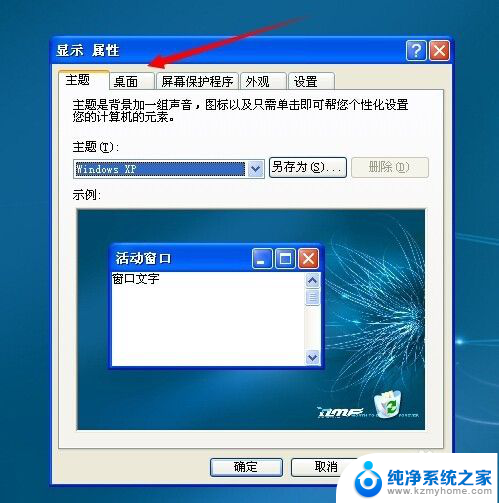
2.更换电脑壁纸,需要点击:桌面,选项卡,进入相关的操作界面,如下图;
可以在电脑提供的或是原上传的背景列出中进行选择,也可以重新上传,也可以更换颜色等。
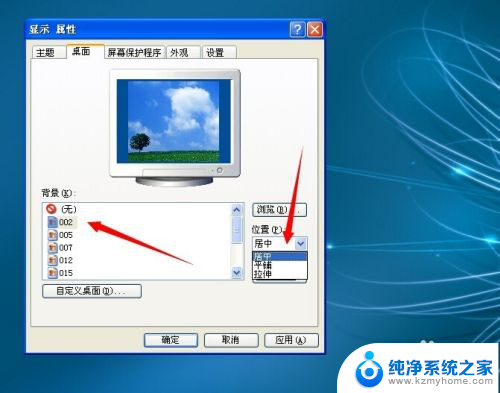
3.一般想要更换壁纸的人员,大都喜欢按照自己的所喜好的图片。个性的图纸做为电脑壁纸,这时可以点击下图一界面右边的一个:浏览...,可从当地电脑盘或是移动盘选择自己想要的图片;
如下图二,进行挑选自己喜欢的图片。点击:打开,即可选上传至桌面壁纸中,再点击:确定,按钮,即可设置生效。
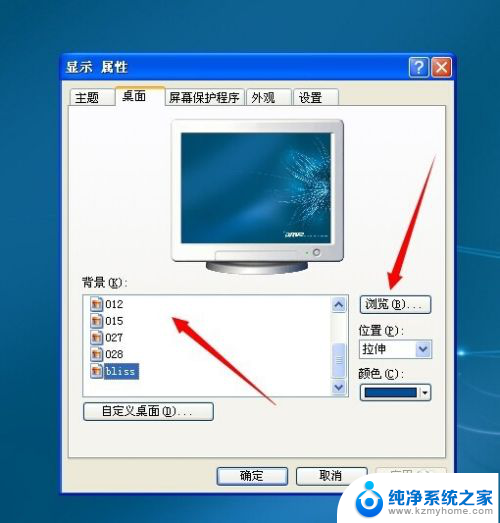
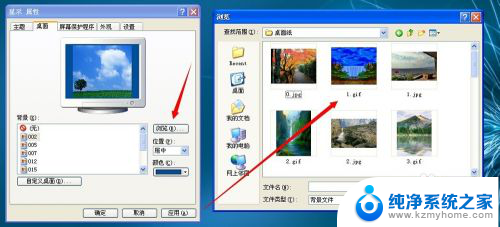
4.也有很多人员喜欢个性图片的同时,还要换个颜色。换种感觉,可以在桌面选项卡右下角的一个:颜色,按钮中进行选择自己想要的颜色,选择好后,点击:确定,即可设置成功。
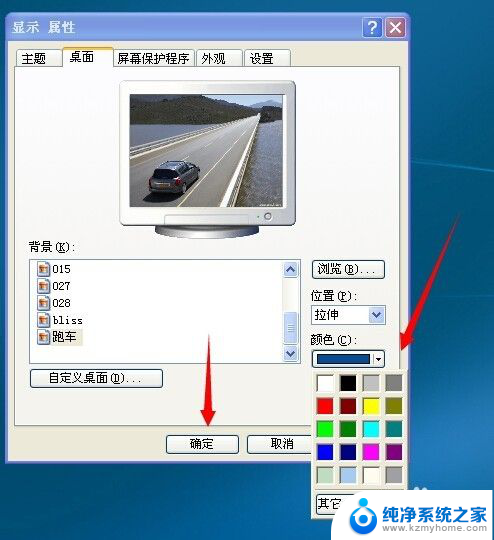
以上就是更换桌面图片的全部内容,如果遇到这种情况,你可以按照以上操作进行解决,非常简单快速。
- 上一篇: c盘清理微信聊天记录 怎样删除微信聊天记录
- 下一篇: 登录微信密码 微信登录密码怎么修改
怎样换桌面图片 电脑桌面壁纸怎么设置相关教程
- 电脑上桌面壁纸怎么换 笔记本电脑如何设置桌面背景壁纸
- 怎么把图片设置为壁纸 桌面背景图片怎么设置为壁纸
- 笔记本桌面图片怎么设置壁纸 电脑桌面如何设置图片为壁纸
- 怎么设置电脑桌面壁纸自动更换 怎样设置电脑桌面壁纸自动更换
- 手机桌面背景怎么换 手机如何更换桌面壁纸图片
- 电脑桌面设置壁纸怎么弄 电脑桌面壁纸设置教程
- 怎么设置台式电脑桌面壁纸 电脑桌面壁纸设置方法
- 电脑上桌面壁纸怎么设置 电脑桌面壁纸设置方法
- 如何在电脑上面设置壁纸 电脑桌面壁纸怎么更换
- 华为电脑怎么换壁纸桌面 华为笔记本桌面壁纸更换方法
- 文件夹里面桌面没有了 桌面文件被删除了怎么办
- windows2008关机选项 Windows server 2008 R2如何调整开始菜单关机按钮位置
- 电脑上的微信能分身吗 电脑上同时登录多个微信账号
- 电脑能连手机热点上网吗 台式电脑如何使用手机热点上网
- 怎么看电脑网卡支不支持千兆 怎样检测电脑网卡是否支持千兆速率
- 同一个局域网怎么连接打印机 局域网内打印机连接步骤
电脑教程推荐
- 1 windows2008关机选项 Windows server 2008 R2如何调整开始菜单关机按钮位置
- 2 电脑上的微信能分身吗 电脑上同时登录多个微信账号
- 3 怎么看电脑网卡支不支持千兆 怎样检测电脑网卡是否支持千兆速率
- 4 荣耀电脑开机键在哪 荣耀笔记本MagicBook Pro如何正确使用
- 5 一个耳机连不上蓝牙 蓝牙耳机配对失败
- 6 任务栏被隐藏时,可以按 键打开开始菜单 如何隐藏任务栏并用快捷键调出
- 7 电脑为什么找不到打印机 电脑找不到打印机怎么连接
- 8 word怎么清除最近打开文档记录 Word文档打开记录快速清除技巧
- 9 电脑排列图标怎么设置 桌面图标排序方式设置教程
- 10 键盘按键锁定怎么打开 键盘锁定解锁方法